참고 사항:
-
라이브 캡션은 Windows 11 버전 22H2 이상에서 사용할 수 있습니다. 실시간 번역은 Windows 11 버전 24H2 이상을 실행하는 Copilot+ PC 에서 사용할 수 있습니다. Windows 11의 새로운 기능에 대한 자세한 내용은 최근 Windows 업데이트의 새로운 기능을 참조하세요.
-
사용하고 있는 Windows 버전이 확실하지 않은가요? Windows 버전 찾기를 참조하세요.
라이브 캡션 또는 음성 액세스를 설정하려고 할 때 다음과 같은 오류 메시지가 표시되나요? "지금은 필요한 언어 파일을 다운로드할 수 없습니다. 인터넷에 연결되어 있는지 확인하고 몇 분 후에 다시 시도하세요."?
이는 설치하는 동안 클라우드에서 Microsoft Store 앱 카탈로그에 액세스할 수 없음을 의미할 수 있습니다. 이 오류 메시지가 표시되면 다음 지침을 따릅니다.
-
연결 확인:
-
이 오류가 표시되는 디바이스에서 인터넷에 연결되어 있는지 확인합니다.
-
인터넷 연결이 문제가 되지 않는 경우 Microsoft Store 앱에 액세스할 수 있고 앱을 다운로드할 수 있는지 확인합니다.
-
-
Microsoft Store 앱을 통해 앱을 다운로드할 수 있는 경우 문제를 조사할 수 있도록 사용자 의견 허브 앱을 사용하여 피드백을 제출합니다.
참고: Microsoft Store 앱을 통해 앱을 다운로드하고 엔터프라이즈 환경에서 작업할 수 없는 경우 네트워크 관리자가 Microsoft Store 앱에 대한 액세스를 비활성화한 것일 수 있습니다.
-
다음 중 하나를 수행하여 Store 패키지를 설치합니다.
-
IT 관리자가 지원하는 엔터프라이즈인 경우 IT 관리자에게 문의하여 적절한 Store 패키지를 다운로드하여 디바이스에 배포하도록 요청합니다.
-
적절한 Store 패키지를 직접 다운로드하여 설치한 다음 스토어 패키지 설치의 지침을 따릅니다.
-
패키지 저장
|
언어 |
시스템 종류 |
패키지 저장 |
|---|---|---|
|
영어(미국) |
Intel x64, AMD x64 |
|
|
영어(미국) |
ARM64 |
예정 |
Store 패키지 설치
-
디바이스의 표시 언어 및 시스템 유형과 일치하는 위의 표에서 Store 패키지를 다운로드합니다.
-
표시 언어를 확인하려면 시작 > 모든 앱 > 설정 > 시간 & 언어 > 언어& 지역으로 이동합니다. Windows 표시 언어가 오른쪽 위 모서리에 표시됩니다. 예를 들어 "영어(미국)"입니다.
-
시스템 유형을 확인하려면 시작 > 모든 앱 > 설정 > 시스템 > 정보로 이동합니다. 시스템 유형은 시스템 유형 아래의 디바이스 사양 섹션에 나열됩니다.
-
-
다운로드 폴더에서 CAB(캐비닛) 파일을 두 번 클릭하여 엽니다.
-
CAB 파일에 포함된 ZIP 파일을 두 번 클릭한 다음 파일을 추출할 위치를 선택합니다.
-
파일을 추출한 폴더로 이동하고 압축된 폴더를 두 번 클릭합니다.
-
MSIX 파일을 두 번 클릭하여 설치 관리자를 시작합니다.
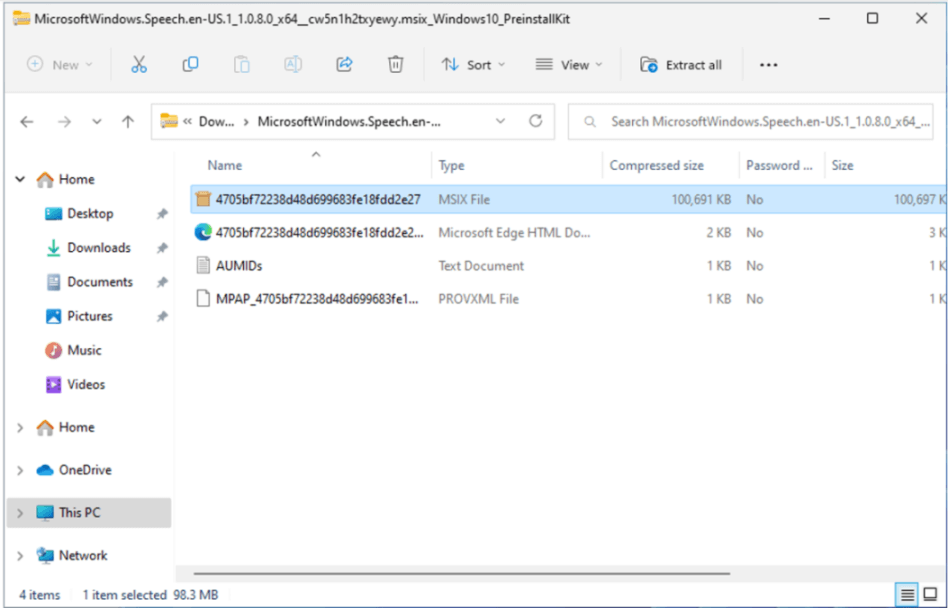
참고: 이제 "지원되는 인터페이스 없음" 오류가 발생하거나 MSIX 파일을 열 앱을 선택하라는 Windows 메시지가 표시되면 패키지를 설치하는 데 필요한 앱이 없습니다. 이 문제를 해결하려면 ZIP 파일을 폴더로 추출하고, Windows PowerShell 앱을 사용하여 압축을 푼 폴더로 이동한 다음, MSIX 파일 이름이 폴더의 이름과 일치해야 하는 Add-AppxPackage cmdlet을 실행합니다. 예: Add-AppPackage -path 4705bf72238d48d699683fe18fdd2e27.msix.
-
설치 관리자 창에서 설치 를 선택하여 설치를 시작합니다.
-
설치가 완료되면 닫기를 선택합니다.
이제 이 기능을 사용할 준비가 되었습니다(예: 라이브 캡션 또는 음성 액세스).
참고: 설치에 성공하지 못했거나 설치 후 기능이 작동하지 않는 경우 문제를 조사할 수 있도록 사용자 의견 허브 앱을 사용하여 피드백을 제출합니다.











